Beim letzten Mal haben wir uns ja schon ausführlich mit der Wii sowie einigen Homebrew-Anwendungen (insbesondere Emulatoren) beschäftigt. Heute wollen wir mal versuchen ein paar modernere Spiele zu installieren! 🙂
Um Wii-Spiele zu installieren benötigen wir zum einen eine USB-Festplatte sowie die Software „Wii Backup Manager“.
Fun Fact: Ich verwende hierfür ein externes Festplattengehäuse in dem eine alte 120GB SSD aus einem Laptop verbaut ist. Das ist nicht gerade viel Speicherplatz, aber die beiden Teile lagen sowieso noch hier rum und so muss ich schon keine weitere Festplatte kaufen! 😉

In einem ersten Schritt müssen wir die Festplatte mit Hilfe des Wii Backup Managers mit einem speziellen, für die Wii verständlichen „WBFS“-Dateisystem formatieren. Anschließend wird die Festplatte, bzw. die Partition von Windows, nicht mehr erkannt und kann nur noch mit dem Backup Manager bestückt werden.
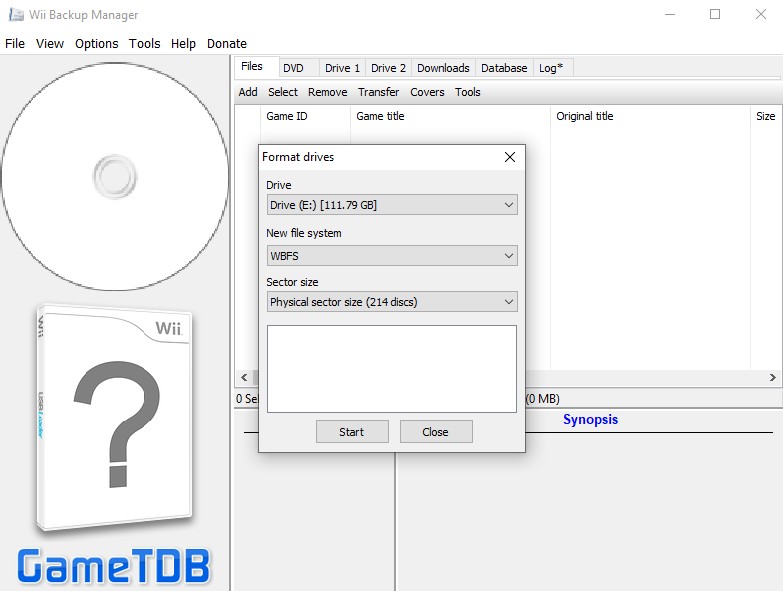
Ist das geschafft können wir zuvor erstellte Wii-Sicherheitskopien in das Tool einlesen…
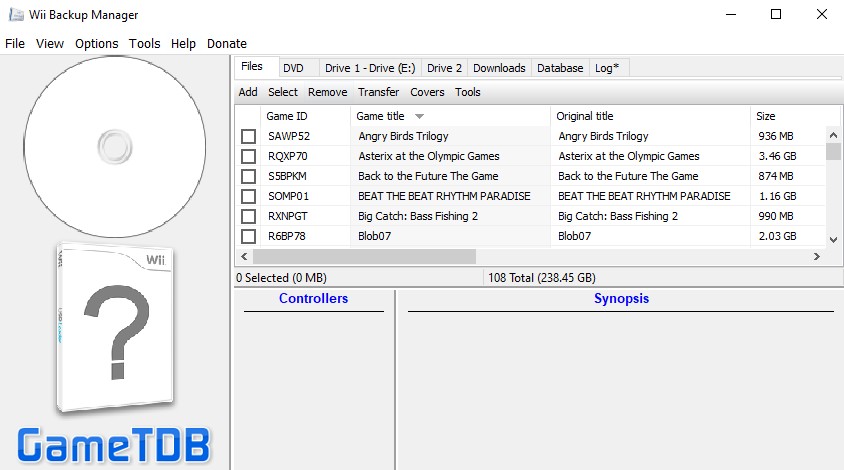
…und passende Cover dazu von einer zentralen Datenbank herunterladen!
Fun Fact: Das Tool kann WBFS-Ordner sowie ISO-Dateien einlesen und automatisch in das für die Wii benötigte Format konvertieren. Die Images der Spiele stammen noch von meiner ersten Wii, welche ich vor knapp zehn Jahren samt Spielepaket gekauft habe. 🙂
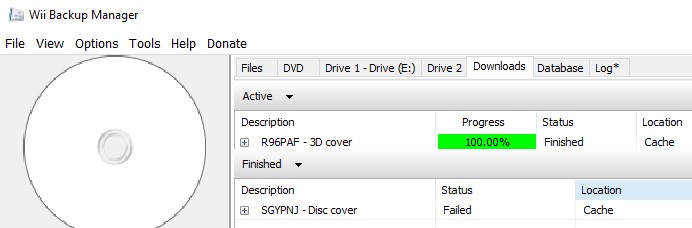
Nun können wir die Spiele auf die Festplatte übertragen. Mit ca. 40MB pro Sekunde dauert es schon fast eine Stunde, bis wir die gut 110GB übertragen haben.
Fun Fact: Theoretisch könnte man die Wii-Spiele auch auf der SD-Karte ablegen, aber das ist aus Performancegründen nicht ratsam.
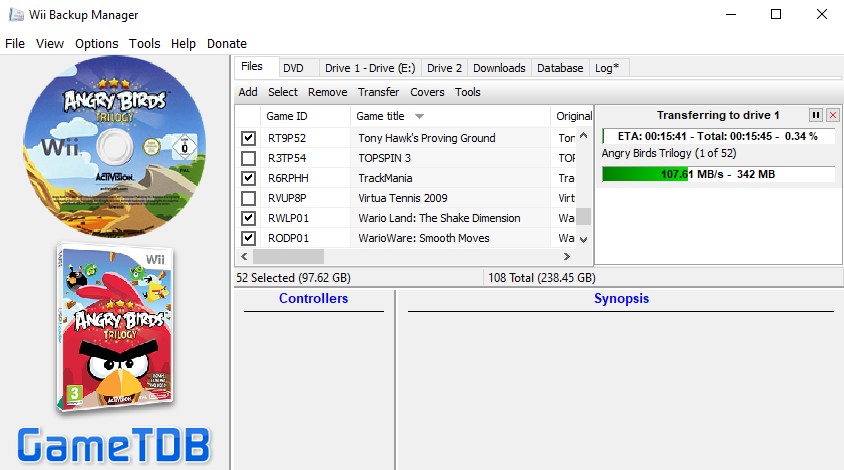
Anschließend müssen wir noch die heruntergeladenen Cover in einen „images“-Ordner auf der SD-Karte packen:
Fun Fact: Die „kryptische Namensbezeichnung“ wird automatisch vom Backup Manager erstellt. Sie stellt die interne Game ID des Wii-Spiels dar!
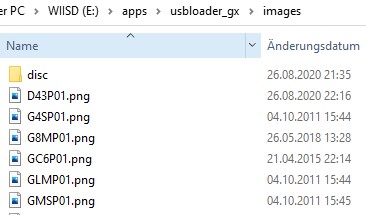
Zurück an der Wii stecken wir die SD-Karte sowie die USB-Festplatte ein.
Not so fun Fact: Wichtig ist, dass man die USB-Festplatte an den unteren (von hinten aus gesehen rechten) USB-Port anstöpselt. Die über cIOS installierten USB-Treiber können leider nur mit diesem einen Port umgehen.

Um die Spiele nun auch abspielen zu können, benötigen wir eine Software namens „USB Loader GX“. Diese muss zuvor auf die SD-Karte gepackt werden und kann ebenfalls über den Hombrew-Channel gestartet werden.
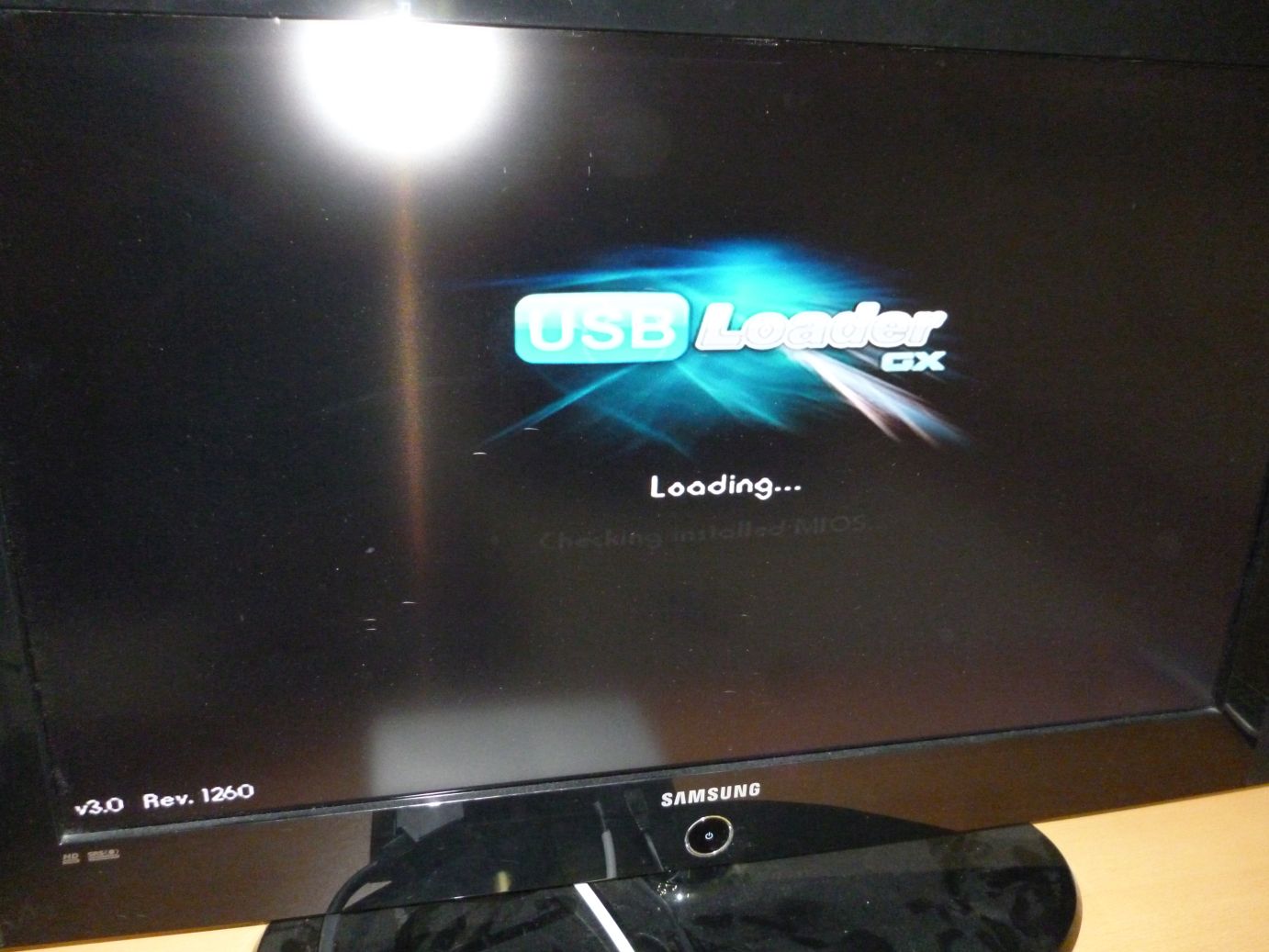
Nach kurzer Initialisierungsphase erkennt der Loader automatisch die installierten Spiele. Sogar die entsprechenden Cover werden angezeigt – sehr schön! 🙂
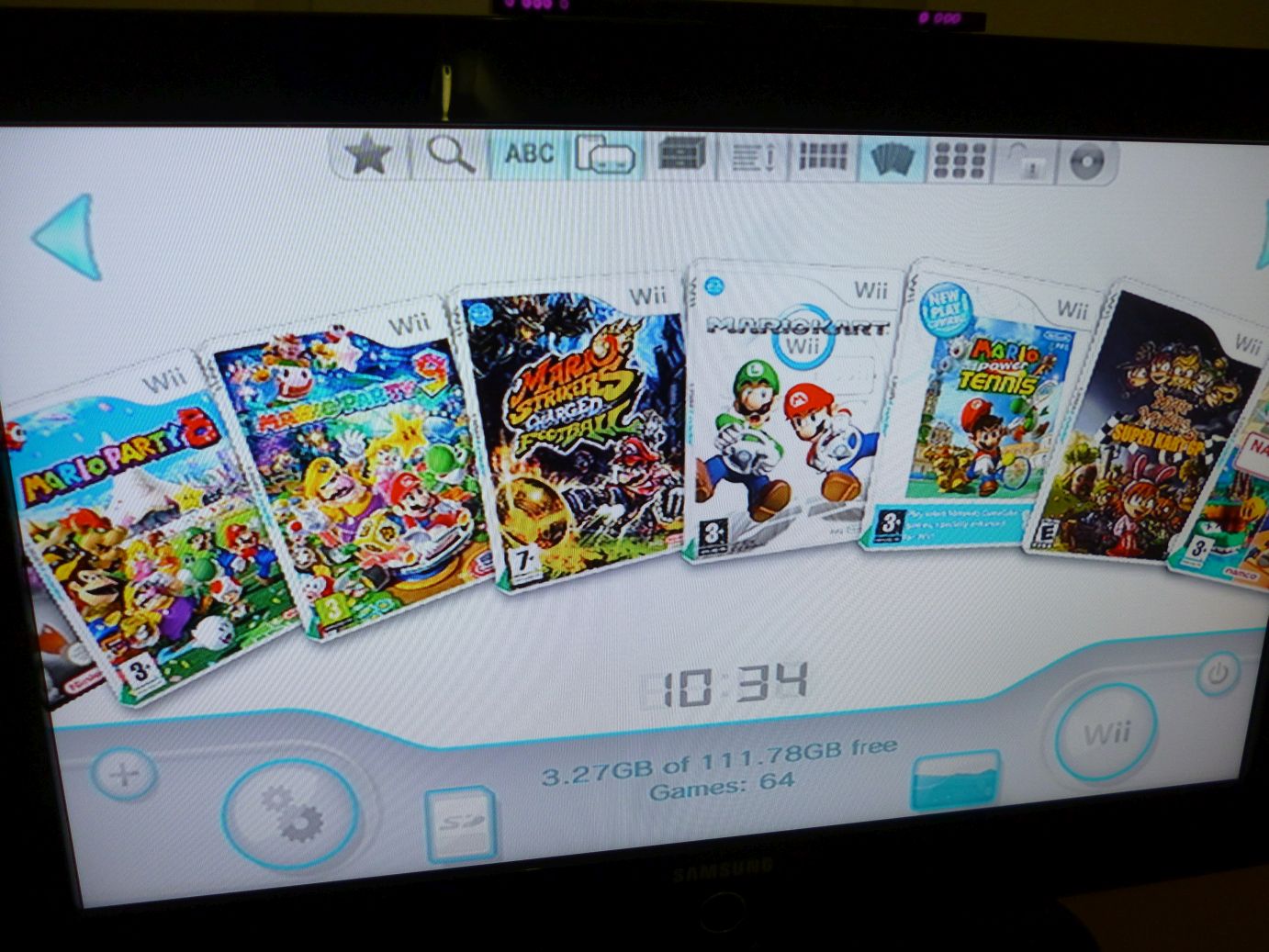
Und funktionieren die Spiele auch? Na logo! Hier z.B. der erste Level aus „Kirby’s Return to Dream Land“:
Fun Fact: Ich weiß es ist ein Kinderspiel, aber ich kann dem kleinen ballförmigen rosafarbenen Staubsauger einfach nicht widerstehen! 😉
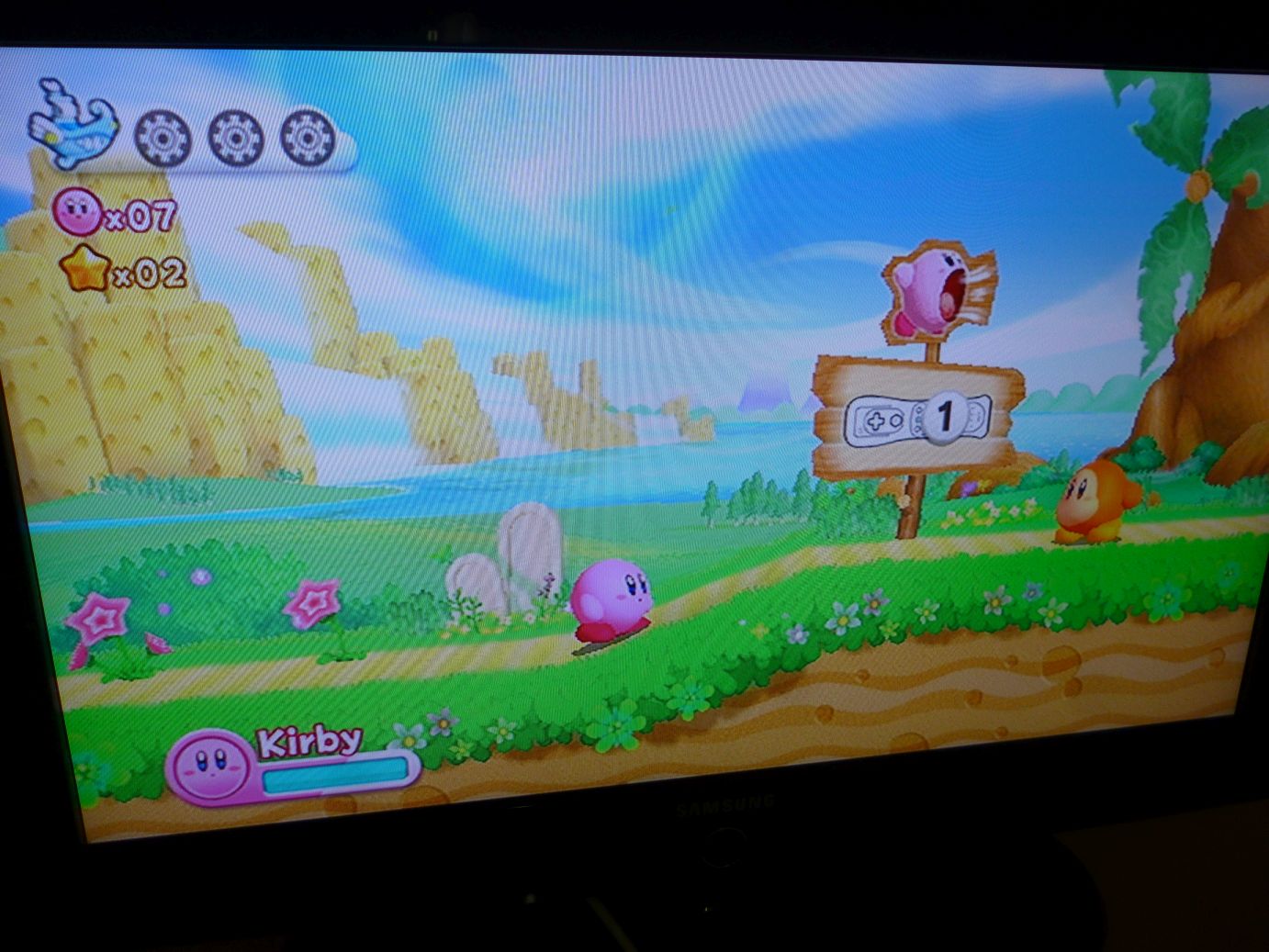
So weit, so gut. Mal überlegen, was können wir noch mit der Wii anstellen? Achja, die erste Revision der Wii (RVL-001) ist im Vergleich zu späteren Revisionen (RVL-101 und RVL-201 (Wii Mini)) sogar noch abwärtskompatibel mit dem GameCube. Nicht nur frisst das DVD-Laufwerk die GameCube-tyischen Mini-DVDs, auch befindet sich auf der Oberseite (oder rechten Seite, je nachdem wie man die Wii aufstellt) eine Klappe, welche vier GameCube-Controllerports bereithält – nice! 🙂

Um nun auch GameCube-Spiele auf unserer gepimpten Wii zu spielen, benötigen wir eine Software namens „Nintendont“. Diese muss ebenfalls in den Anwendungsordner auf der SD-Karte gepackt werden und kann anschließend über den Homebrew-Channel gestartet werden.
Fun Fact: Nintendont ist kein Emulator! Die Wii wäre gar nicht stark genug um ein komplettes GameCube-System zu emulieren. Vielmehr ist Nintendont als „Brücke“ zwischen der GameCube- und Wii-Technologie zu verstehen. Im Endeffekt werden lediglich GameCube-Funktionen in Wii-Funktionen (Systembefehle) konvertiert.
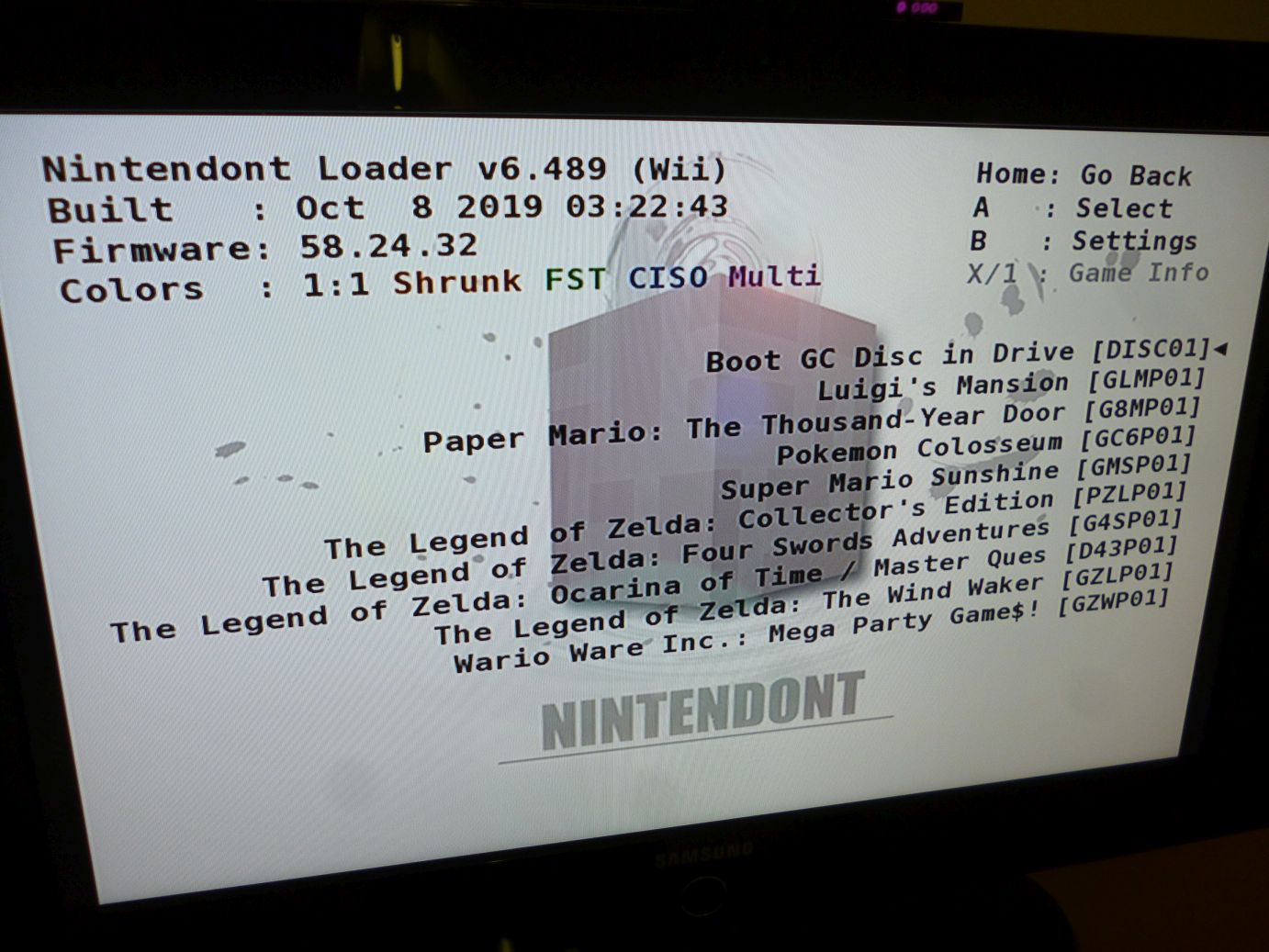
Was brauchen wir noch? Spiele natürlich! Nintendont unterstützt das Laden von *.iso-Dateien, allerdings müssen diese in einer speziellen Ordner- und Namensstruktur (SD:\games\<GameID>\game.iso) vorliegen. Für die automatische Erstellung dieser kann man das Tool DMToolbox verwenden.
Fun Fact: GameCube-Spiele können von USB oder SD-Karte geladen werden. Ich habe mich für die SD-Karte entschieden, weil die Festplatte ja schon mit Wii-Spielen voll ist! 😀
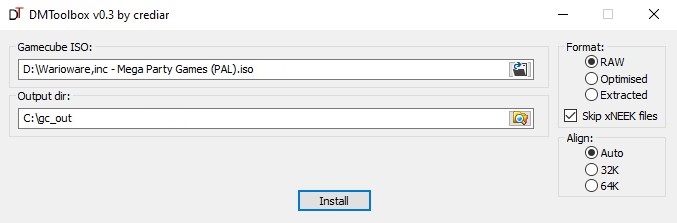
Um auch die GameCube-Spiele mit Covern auszustatten, muss man die passenden *.png-Dateien händisch von der GameTDB (einer riesigen Cover-Datenbank) downloaden und in das image-Verzeichnis des USB Loaders (/apps/USB Loader GX/images) packen.
Fun Fact: Theoretisch gäbe es auch die Funktion das komplette Covermanagement automatisch vom USB Loder GX erledigen zu lassen. Hierfür müsste man die Wii aber ins Internet bringen und das wollte ich nicht. 🙂
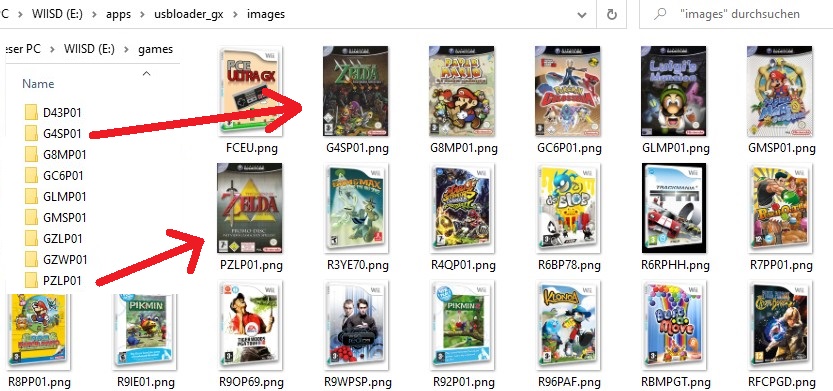
Soviel zur Vorbereitung – und wie starten wir jetzt die Spiele? Theoretisch könnte man das direkt über Nintendont erledigen, aber der Weg ist eher umständlich. Der Clou: Der USB Loader GX unterstützt GameCube-Spiele und kann entsprechend den Aufruf an Nintendont weiterleiten. So sehen wir die Spiele in einer schönen grafischen Oberfläche zusammen mit den Wii-Spielen.
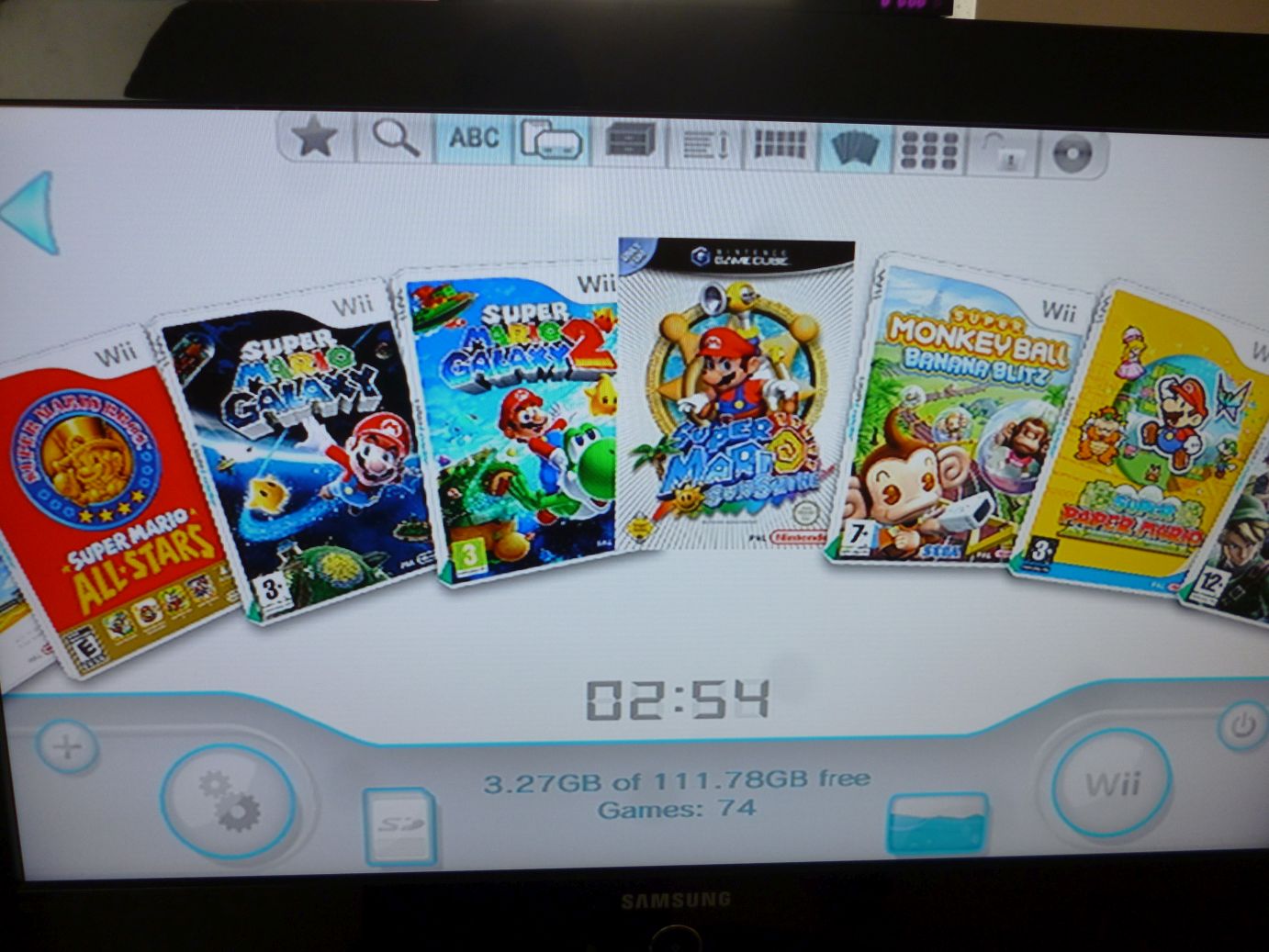
Und siehe da – „Super Mario Sunshine“ haben wir sogar schon zum Laufen bekommen. Keine Angst Prinzessin, ich bin gekommen um Isla Delfino von den schmutzigen Hinterlassenschaften von Mario Morgana zu säubern! 😀
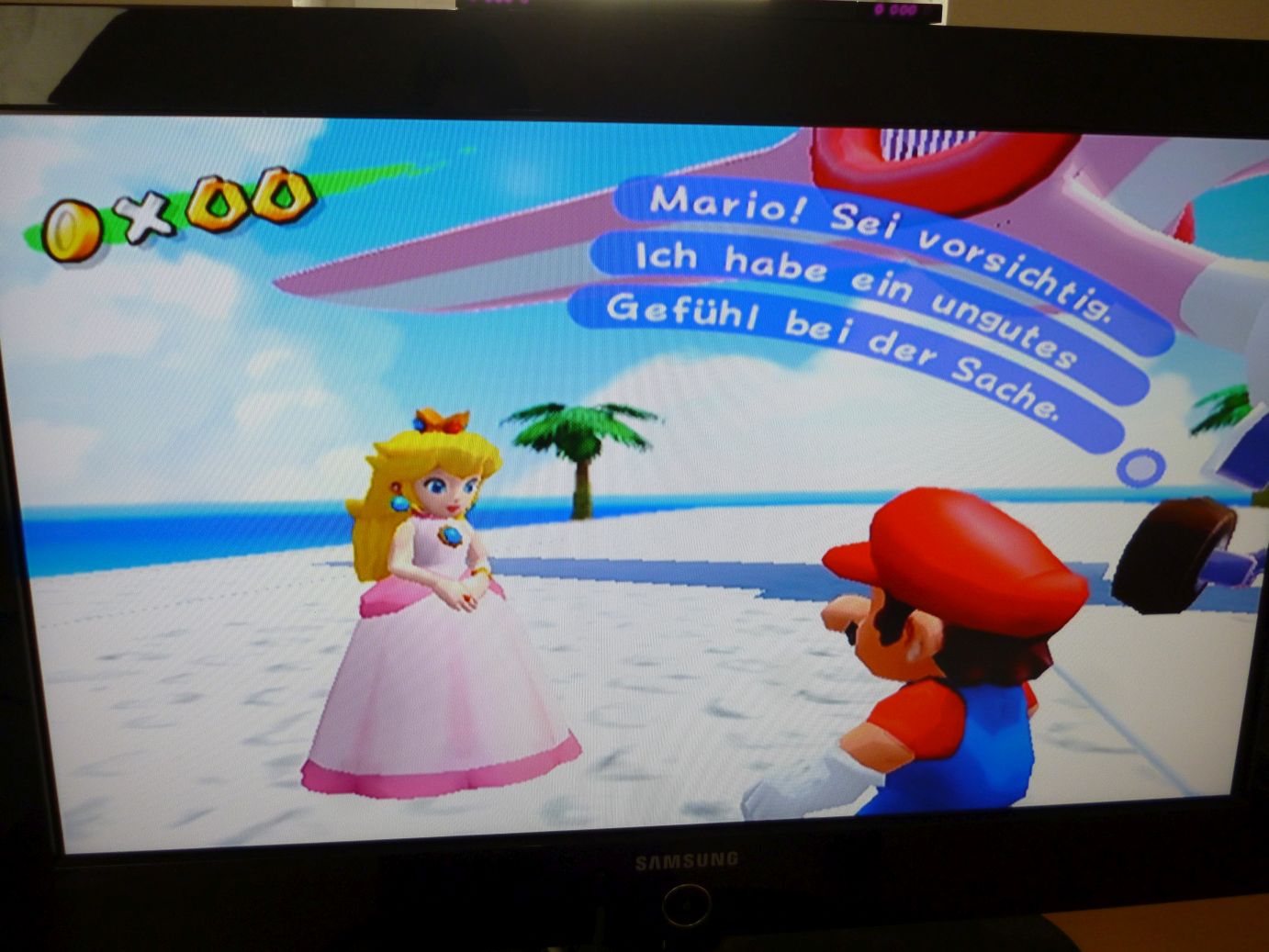
Neben GameCube-Spielen können wir auch WiiWare-Spiele auf unserer gehackten Wii spielen. WiiWare war ein Onlineangebot Nintendos (vergleichbar mit Xbox Live Arcade oder dem PlayStation Store), bei welchem Indie-Spielen oder für die Wii optimierte Remakes von klassischen Videospielen (z.B. die ReBirth-Reihe) heruntergeladen werden konnten. Leider hat der Shop 2019 seine Pforten geschlossen und so bleibt uns nur noch der Download samt manueller Installation von WAD-Dateien diverser Titel.
Fun Fact: Auch könnte man auf der Wii sog. „Virtual Console“-Spiele (neu aufgelegte Retro-Spiele wie z.B. NES, SNES oder N64-Klassiker) installieren. Das macht aber keinen Sinn, da wir ja bereits eine Vielzahl an Emulatoren auf der Wii installiert haben! 🙂
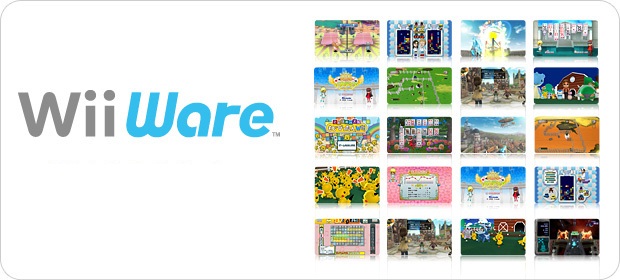
Für die Installation von WAD-Dateien benötigen wir einen WAD Manager. Hierfür gibt es viele Möglichkeiten, aber ich verwende gerne den – in Artikel 83 bereits angesprochenen – „YAWMM“. Dieser ist einfach zu bedienen und funktioniert zufriedenstellend.
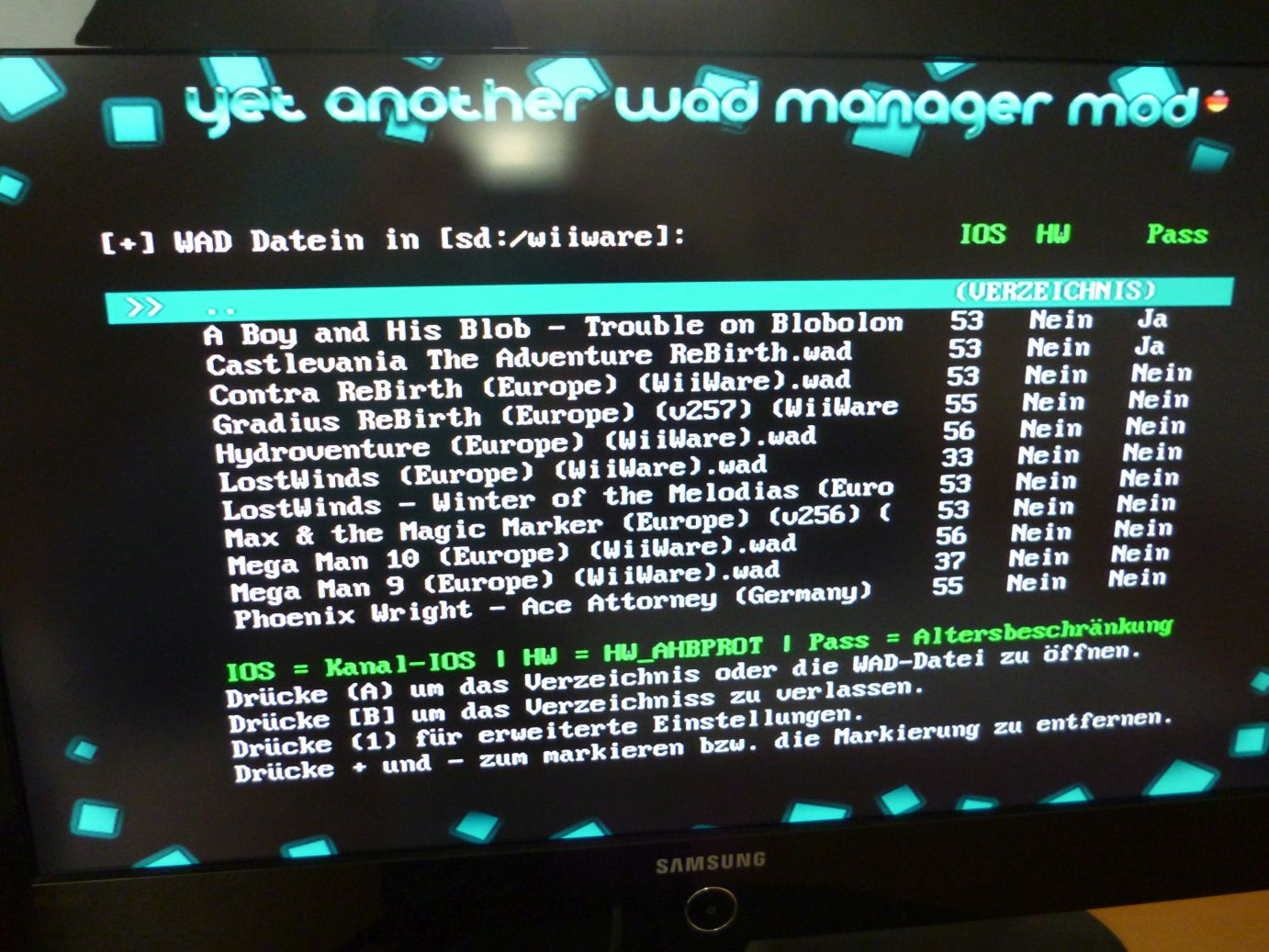
Wichtig hierbei ist es den internen Speicherplatz der Wii (512 MB, aufgeteilt in Blöcken zu je 128kB) im Auge zu behalten! Es sollte definitiv etwas Platz (z.B. für Spielstände) übriggelassen werden.
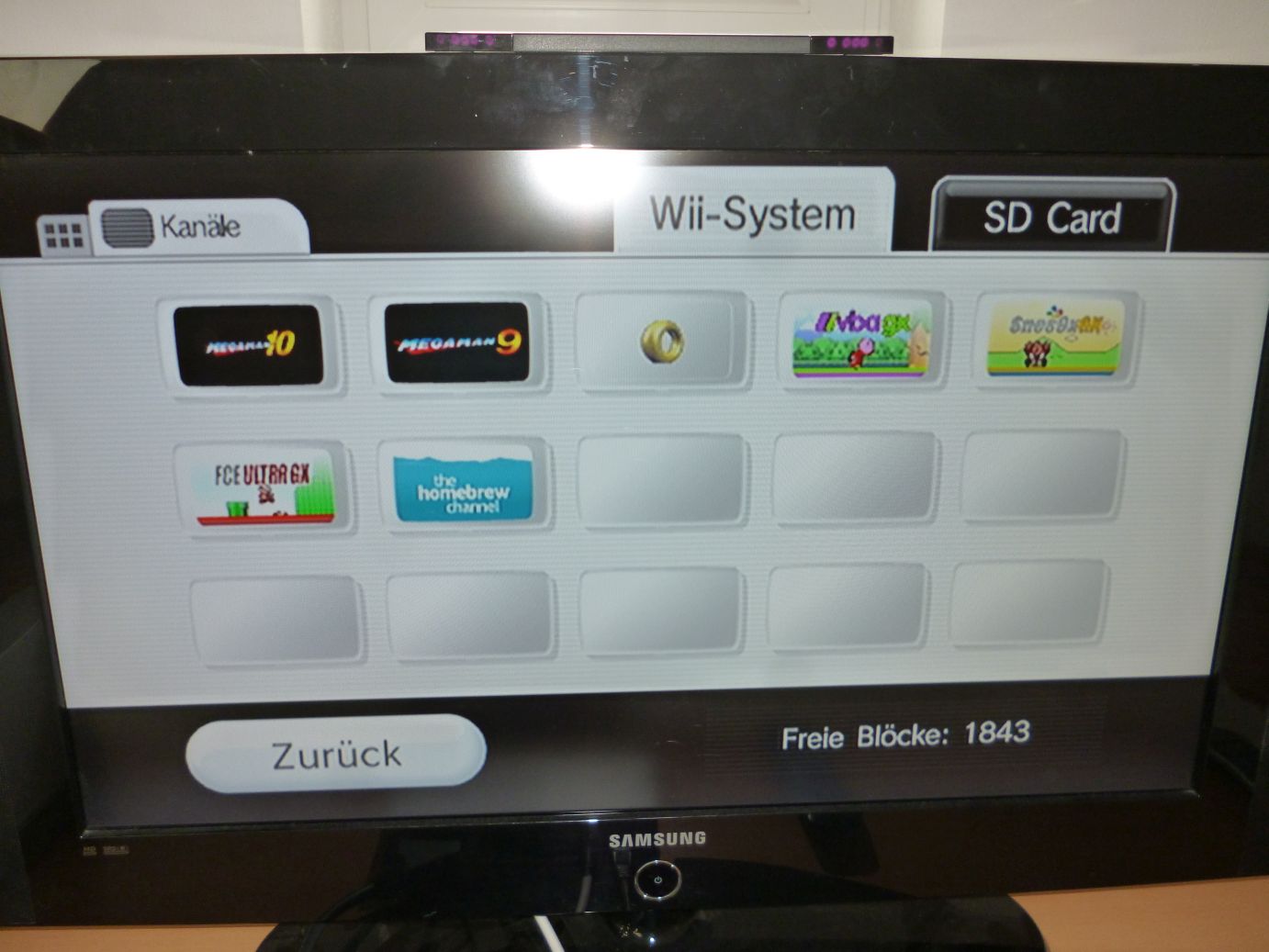
Nach einer erfolgreichen Installation werden die WiiWare-Titel vom USB Loader GX mit angezeigt. Nicht vergessen: Damit man die passenden Cover erhält, muss man natürlich wieder die *.png-Dateien mit entsprechender Game ID herunterladen und in den images-Ordner packen.
Fun Fact: Ich habe den USB Loader GX sogar soweit angepasst, dass auch die Emulatoren diverser Systeme mit eigenen Covern angezeigt werden! Das war gar nicht so einfach, denn für einige Emulatoren mussten erst Grafiken erstellt oder die Cover unter einer speziellen (angepassten) Game ID hinterlegt werden, damit das klappt.
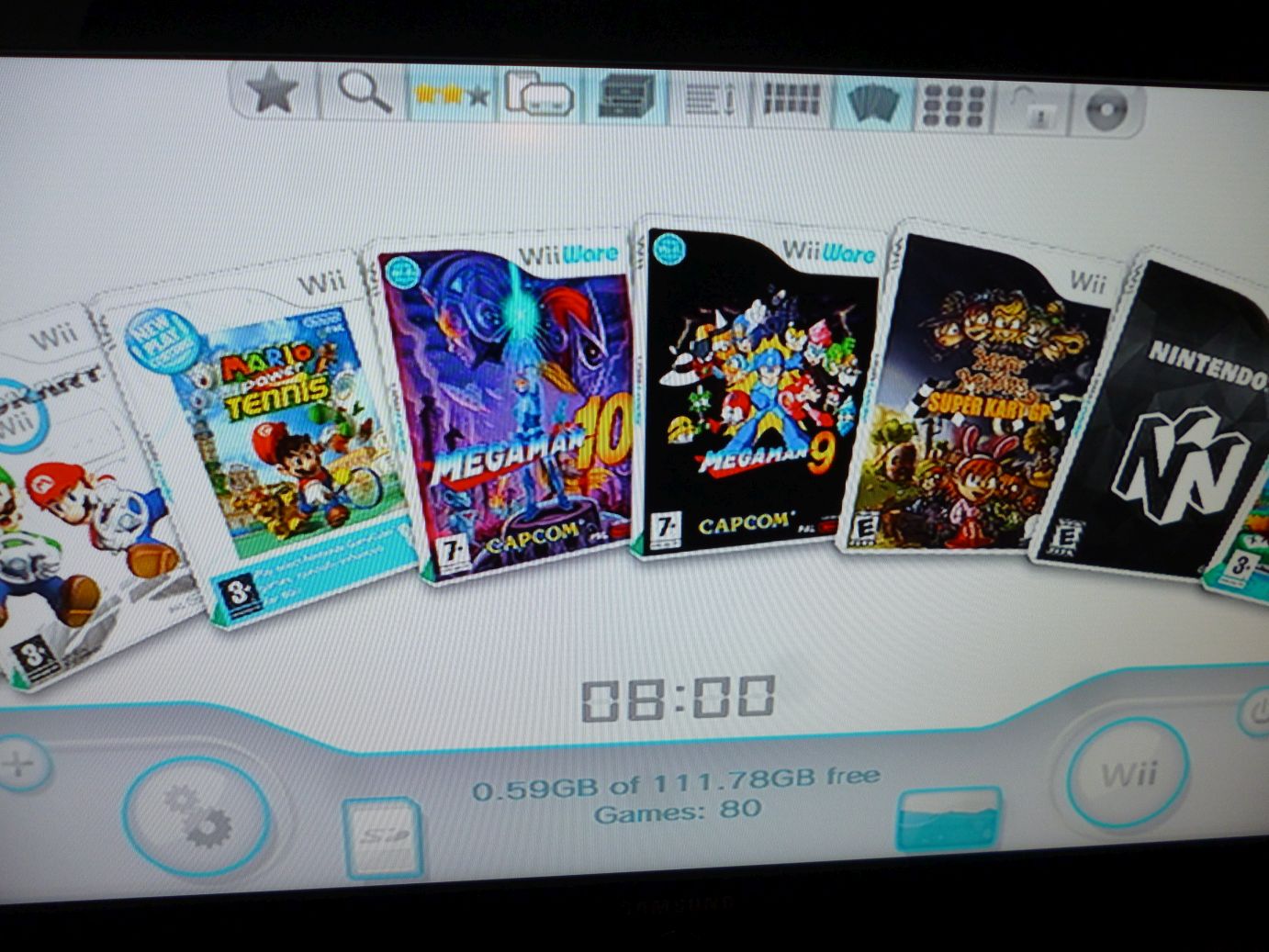
Hier spiele ich z.B. eine Runde „Mega Man 9“. Das Spiel ist ein spiritueller Nachfolger der klassischen Mega Man Serie auf dem NES und wurde nur digital veröffentlicht.

Gerade für Remakes sowie vor allem NES-Spiele bietet es sich an diese mit dem Wii Classic Controller Pro zu spielen. Dank der Abwärtskompatibilität zu GameCube-Controllern kann man alternativ mit einem speziellen Adapter sogar originale NES-Controller an der Wii verwenden – abgefahren! 🙂

Um mir den umständlichen Weg über den Homebrew-Channel zu sparen, habe ich dann noch mit Hilfe des Priiloaders die Wii so konfiguriert, dass sie automatisch beim Hochfahren den USB Loader GX startet. Ebenso wird nun beim Beenden eines Spiels in den Loader zurückgesprungen (anstatt zurück in das originale Wii-Hauptmenü).

Als abschließenden Schritt habe ich dann noch im USB Loader GX Kategorien erstellt, um die offiziellen Wii-Kanäle (Fotokanal, Wetterkanal, …) auszublenden.
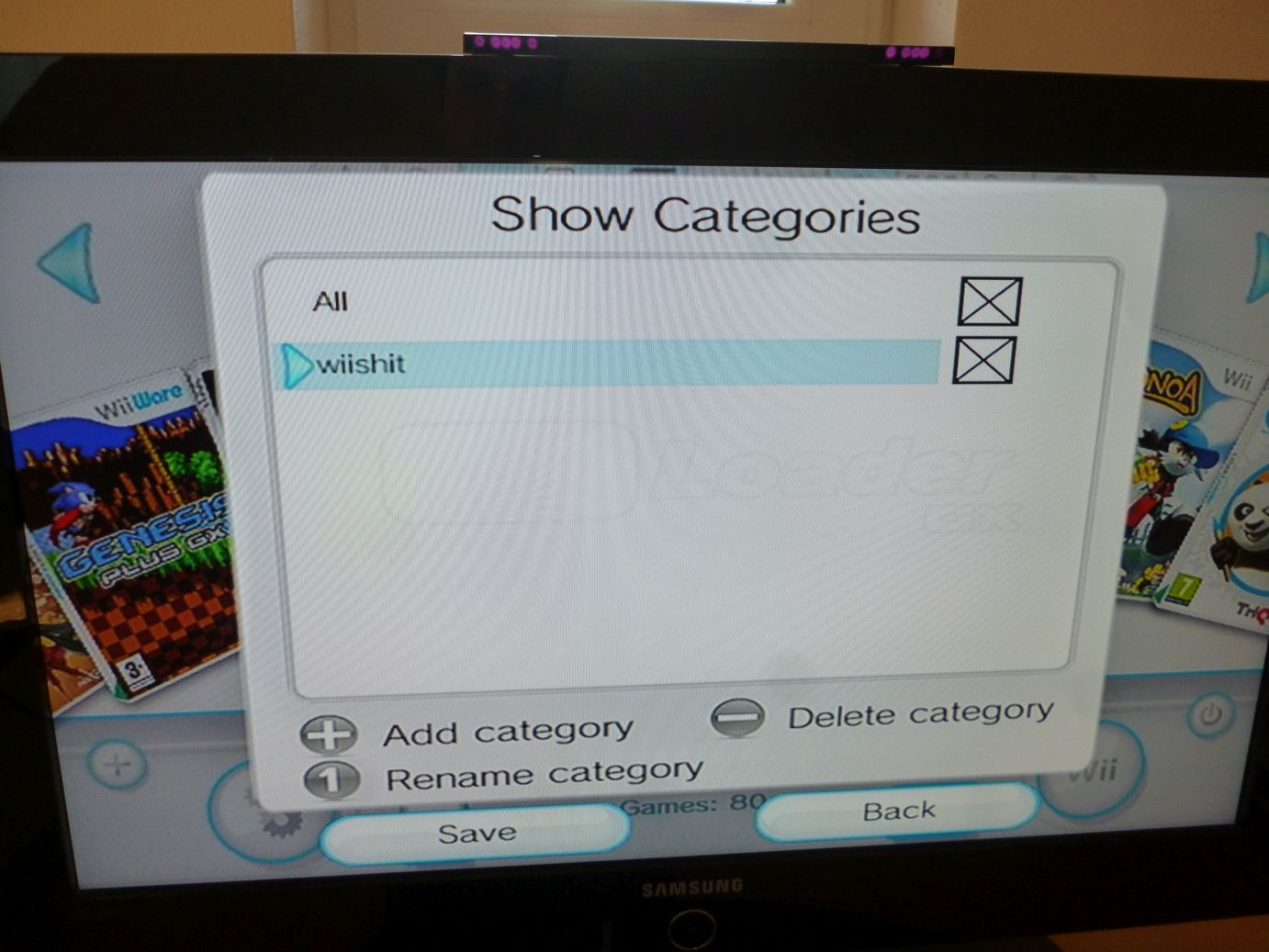
So sieht das schon besser aus! 🙂
Fun Fact: Auch wenn es noch zahlreiche weitere Homebrew-Anwendungen für die Wii geben würde, werde ich hier die Linie ziehen. So könnte man z.B. noch sehr viel Zeit mit dem DosBox-Emulator verbringen. Allerdings ist das ein schwieriges (und vor allem zeitaufwändiges) Unterfangen, denn die meisten Spiele müssen perfekt konfiguriert werden um optimal zu laufen. Einige Freaks haben es sogar geschafft, Windows 3.1, Windows 95 und Windows 98 auf der Wii zum Laufen zu bekommen – krank! 😀
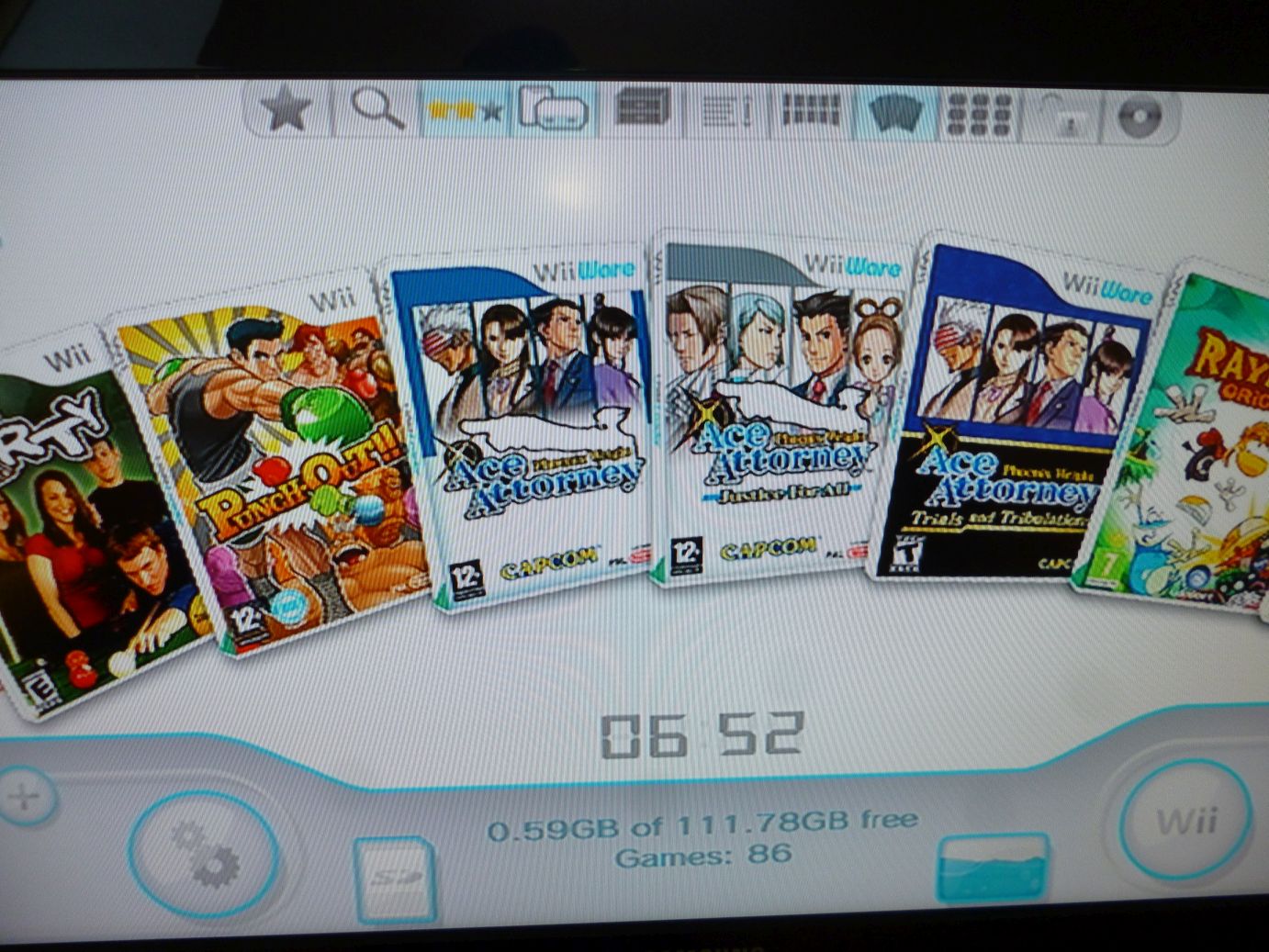
Aber entschuldigt mich jetzt bitte. Es wird Zeit mein Rhythmusgefühl in „Beat the Beat: Rhythm Paradise“ zu testen…
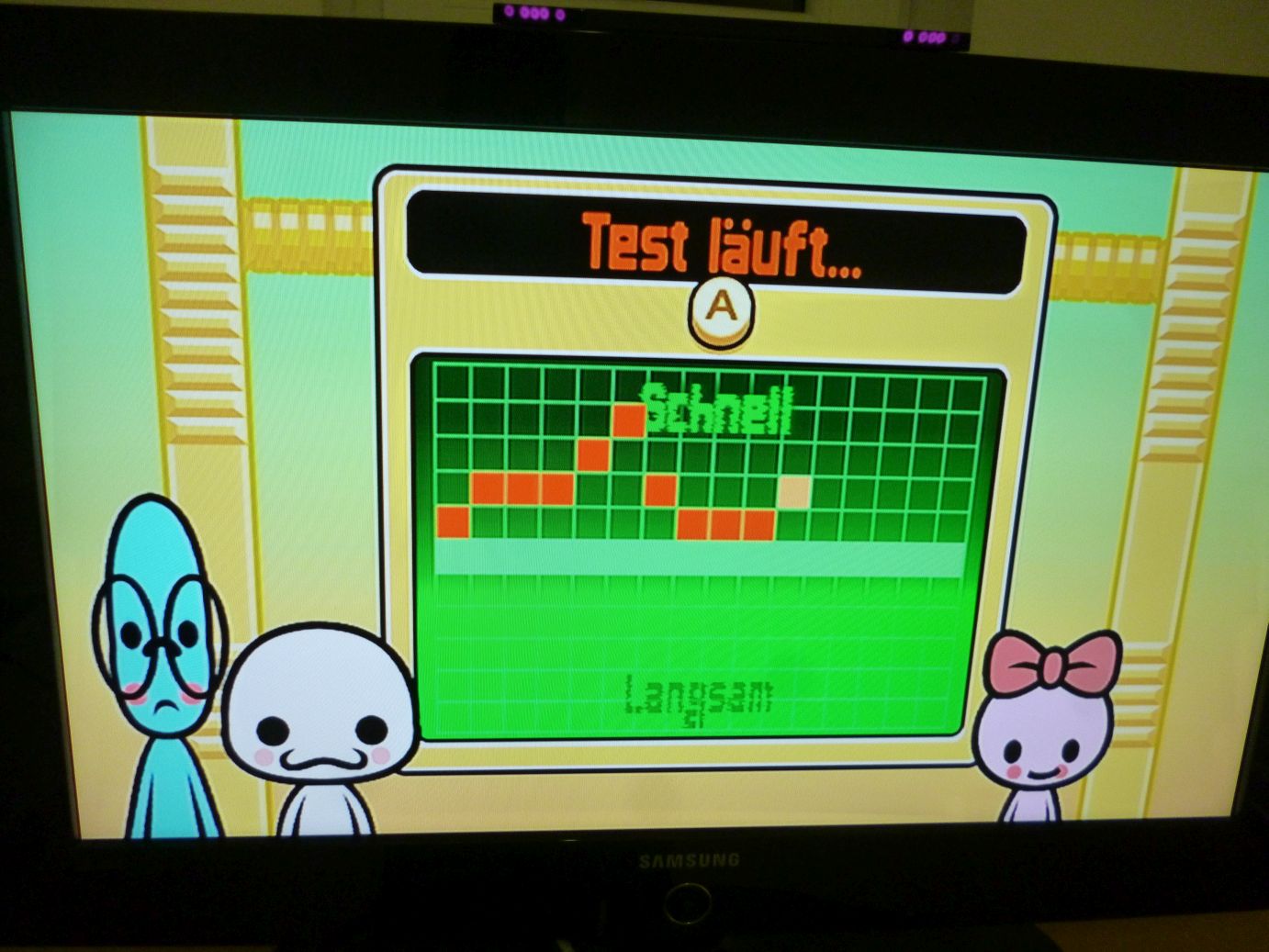
Stay groovy… 😉